Από προεπιλογή, τα Windows εγκαθιστούν όλα τα προγράμματα σε κατάλογο C: \ Program Files ή κατάλογο C: \ Program Files (x86) ανάλογα με τον τύπο των Windows 10 και το πρόγραμμα που εγκαθιστάτε.
Ίσως θελήσετε να αλλάξετε τον προεπιλεγμένο κατάλογο εγκατάστασης, εάν η μονάδα "C" σας εξαντλείται από τον ελεύθερο χώρο. Ενώ ορισμένα προγράμματα σάς επιτρέπουν να επιλέξετε τη μονάδα εγκατάστασης και τον κατάλογο εγκατάστασης, τα περισσότερα προγράμματα δεν προσφέρουν την επιλογή επιλογής μονάδας εγκατάστασης. Για παράδειγμα, η εγκατάσταση προγραμμάτων προστασίας από ιούς, όπως το Kaspersky Internet Security και το Norton, δεν προσφέρουν μια επιλογή επιλογής του προεπιλεγμένου καταλόγου εγκατάστασης κατά την εγκατάσταση του προϊόντος.
Εάν θέλετε να αλλάξετε την προεπιλεγμένη θέση εγκατάστασης των προγραμμάτων στα Windows 10/8/7, υπάρχει εύκολος τρόπος αντιμετώπισης. Απλά πρέπει να επεξεργαστείτε το μητρώο για να αλλάξετε τον προεπιλεγμένο κατάλογο εγκατάστασης ή διαδρομή. Και αν θέλετε να μετακινήσετε τα εγκατεστημένα προγράμματα, ανατρέξτε στο πώς να μεταφέρουμε τα εγκατεστημένα προγράμματα σε μια άλλη μονάδα δίσκου στον οδηγό των Windows 10.
Για να ξεκινήσετε με αυτόν τον οδηγό, βεβαιωθείτε ότι έχετε αρκετό ελεύθερο χώρο στο νέο σας κατάλογο ο οποίος πρόκειται να κάνετε ως προεπιλεγμένο.
Πρέπει να κάνετε μια μικρή αλλαγή μητρώου για να αλλάξετε τον προεπιλεγμένο κατάλογο εγκατάστασης ως εξής:
Αλλαγή του προεπιλεγμένου καταλόγου εγκατάστασης
ΣΗΜΑΝΤΙΚΟ: Συνιστάται να δημιουργήσετε ένα μη αυτόματο σημείο επαναφοράς συστήματος ή ένα μητρώο δημιουργίας αντιγράφων ασφαλείας, έτσι ώστε να μπορείτε εύκολα να επαναφέρετε τις αρχικές ρυθμίσεις, εάν απαιτείται.
ΠΡΟΕΙΔΟΠΟΙΗΣΗ: Αυτός είναι ένας προηγμένος οδηγός. Συνεπώς, προχωρήστε με δική σας ευθύνη.
Βήμα 1: Πληκτρολογήστε "regedit" στο πλαίσιο αναζήτησης μενού Έναρξη / Γραμμή εργασιών ή στο παράθυρο διαλόγου Εκτέλεση και πατήστε το πλήκτρο Enter για να συνεχίσετε.
Βήμα 2: Μεταβείτε στο ακόλουθο κλειδί μητρώου στον Επεξεργαστή Μητρώου:
HKEY_LOCAL_MACHINE \ SOFTWARE \ Microsoft \ Windows \ CurrentVersion
Βήμα 3: Στη δεξιά πλευρά, εντοπίστε την τιμή που ονομάζεται "ProgramFilesDir" και αλλάξτε την προεπιλεγμένη τιμή "C: \ Program Files" στη νέα διαδρομή του καταλόγου (διεύθυνση).


Στη συνέχεια, βρείτε το ProgramFileDir (x86), κάντε διπλό κλικ πάνω του και αλλάξτε τα δεδομένα αξίας σε μια θέση όπου θέλετε να εγκαταστήσετε προγράμματα από προεπιλογή.
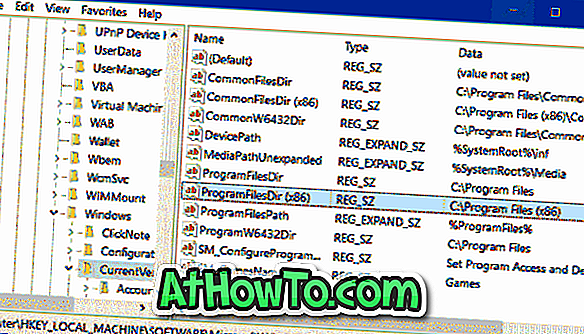
Βήμα 4: Τέλος, κλείστε τον επεξεργαστή μητρώου και επανεκκινήστε το σύστημά σας για να εφαρμόσετε την αλλαγή. Ίσως χρειαστεί να κάνετε επανεκκίνηση του υπολογιστή σας για να εφαρμόσετε την αλλαγή. Κάντε λήψη ενός προγράμματος και προσπαθήστε να το εγκαταστήσετε και να ελέγξετε αν είναι εγκατεστημένο στον νέο κατάλογο εγκατάστασης.
Εάν αντιμετωπίζετε προβλήματα, επαναφέρετε τα Windows 10 σε προηγούμενη ημερομηνία χρησιμοποιώντας το σημείο επαναφοράς που δημιουργήθηκε προηγουμένως.
PS: Αυτό το τσίμπημα θα πρέπει να λειτουργεί καλά με τα Windows XP και Vista επίσης.
Μην ξεχάσετε να δείτε πώς να μεταφέρετε τις εγκατεστημένες εφαρμογές σε μια άλλη μονάδα δίσκου στον οδηγό των Windows 10.














